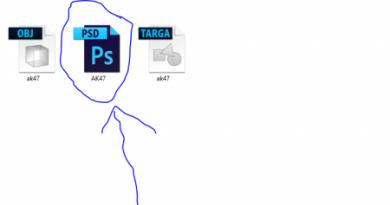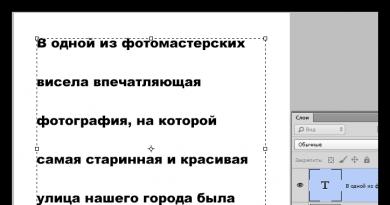Dimensiunea optimă a fișierului de paginare pentru Windows 8.1. Schimbați fișierul. Configurarea corectă a fișierului de paginare și dimensiunea optimă a acestuia. Cum să activați curățarea automată a fișierului de swap atunci când sistemul se închide
Nu toți utilizatorii știu încă ce este un fișier de paginare, cum să-l mărească și de ce este necesar. Dar aproape toată lumea a întâlnit un mesaj că memoria virtuală de pe computer se epuizează. Această situație este obișnuită în special atunci când joci jocuri online. Să vedem cum să rezolvăm situația.
Ce este un fișier de paginare
Pentru început, să decidem. Cu alte cuvinte, este un fișier aflat pe hard disk pe care sistemul îl folosește pentru a stoca fișiere temporare. Acest lucru vă permite să eliberați puțin RAM. Dacă este deja încărcat, atunci fișierul de swap devine un fel de „mântuire”. Desigur că puteți, dar cu toate acestea, fișierul de pagină este încă un „lucru” foarte util.
Fișierul de paginare împreună cu memoria RAM formează memoria virtuală a computerului.Și dacă este imposibil de jucat deoarece apare un mesaj că se termină, atunci una dintre componentele sale ar trebui mărită. Dacă nu atingeți memoria RAM, atunci fișierul de pagină rămâne. Ne vom uita acum la cum să-l creștem pe Windows 8.
Creșterea fișierului swap
Deci, mai întâi trebuie să mergem la Desktop. Aici selectăm pictograma Computer și facem dublu clic pe ea. Accesați secțiunea Proprietăți sistem. În partea stângă, în partea de jos, există o linie Opțiuni suplimentare. Ar trebui să treci la el.

În fața noastră se va deschide fereastra System Properties. În ea, selectați fila Avansat. În secțiunea Performanță, dați clic pe Setări. Aici ne interesează suplimentar. Găsiți cadrul de memorie virtuală și faceți clic pe butonul Editare.
Fereastra de memorie virtuală care se deschide vă va ajuta să introduceți datele necesare. Prin urmare, se recomandă să notați că dimensiunea fișierului de paginare este selectată automat. În plus, trebuie să evidențiați linia Size by system select. Confirmați modificările făcând clic pe butonul OK.
Puteți introduce manual parametrii necesari. Pentru a face acest lucru, în fereastra Memorie virtuală, selectați mai întâi discul pe care va fi setată dimensiunea fișierului de paginare. Experții sfătuiesc de obicei să creați un fișier nu pe partiția de sistem, ci pe un alt disc. În plus, se recomandă să-i faceți dimensiunea de doar o dată și jumătate mai mult decât cantitatea de RAM instalată. Cu alte cuvinte, dacă ultimul parametru este de 4 GB, atunci fișierul de pagină nu trebuie să depășească 6 GB, deși sistemul va accepta 8 GB instalați.

Deci setăm dimensiunea inițială și maximă. După aceea, faceți clic pe butonul Instalare. Va apărea un mesaj care spune că modificările vor intra în vigoare numai după ce computerul este repornit. Suntem de acord cu asta. Așteptăm până când computerul repornește și lansăm jocul necesar. Mesajele care indică faptul că memoria virtuală este aproape plină nu ar trebui să mai apară. Dezvoltatorii Microsoft nu recomandă dezactivarea, cu atât mai puțin ștergerea fișierului swap, deoarece aceasta este o componentă destul de importantă care va fi utilă utilizatorilor de mai multe ori.
Trebuie remarcat faptul că mesajul de sistem despre încărcarea mare a memoriei virtuale poate indica nu numai că setările trebuie mărite, așa cum am discutat mai sus. Este foarte posibil ca computerul să fie pur și simplu depășit pentru acest joc. Prin urmare, gândiți-vă să începeți să schimbați hardware-ul în sine. Dacă folosiți computerul în principal pentru jocuri, atunci puteți afla cum să construiți un computer puternic pentru jocuri. Ei bine, în ceea ce privește un computer pentru uz zilnic, iată sfaturile noastre. Se recomandă să începeți, în consecință, prin înlocuirea memoriei RAM. În plus, am menționat deja că dimensiunea fișierului de paginare depinde și de dimensiunea acestuia. Dacă decideți să vă limitați doar la creșterea acestui fișier, atunci trebuie doar să urmați pașii enumerați în articol. După aceea, lansați cu calm acele jocuri care nu au vrut să fie instalate din cauza dimensiunii reduse a memoriei.
Nu aveți suficientă memorie cu acces aleatoriu (RAM) pentru a naviga pe internet sau a rula un joc modern? Înainte de a-i mări dimensiunea, încercați să configurați fișierul de swap. Este foarte posibil ca computerul sau laptopul dvs. să funcționeze mult mai repede. Citiți mai jos despre ce este și cum să activați fișierul de pagină în Windows 7, 8 sau 10.
În primul rând, o mică teorie. Fișierul de pagină este un fișier special pe care îl accesează Windows dacă computerul nu are suficientă memorie RAM curentă pentru a funcționa. Mai simplu spus, aceasta este memoria virtuală care se adaugă celei actuale, în urma căreia viteza laptopului sau computerului se îmbunătățește.
Permiteți-mi să vă dau un exemplu simplu. Vrei să rulezi un joc care necesită 4 GB de RAM. Și ai doar 3 GB. Ce să faci în acest caz? Măriți memoria virtuală și Windows va „lua” cei 1 GB lipsă din acest fișier special. În acest fel puteți lansa jocul și îl puteți juca.
Desigur, există mai multe puncte aici:
- Creșterea memoriei virtuale poate încetini computerul. La urma urmei, viteza de acces la RAM este mult mai rapidă decât la un hard disk (și anume, fișierul de paginare este stocat pe acesta).
- Utilizarea acestei funcții creează o încărcare suplimentară pe unitatea HDD și reduce timpul de funcționare al acesteia.
Cum să măriți memoria virtuală în Windows 7
Pentru aceasta:
- Accesați Start - Panou de control - Sistem.
- Faceți clic pe „Adăugați. Opțiuni".
- Găsiți secțiunea Performanță și faceți clic pe Setări.
- În fereastra nouă, selectați fila „Avansat”.
Aici este configurată memoria virtuală. De regulă, dimensiunea utilizată în prezent este deja indicată aici (în captura de ecran de mai jos este de 8173 MB, adică 8 GB). Pentru a crește memoria virtuală în Windows 7, faceți clic pe butonul „Schimbare”.
Va apărea aceeași fereastră în care puteți configura fișierul de paginare.
Dacă computerul sau laptopul tău încetinește, înseamnă că nu există suficientă memorie RAM și trebuie mărită. Pentru a începe, debifați această casetă. Toate butoanele vor deveni active și puteți activa fișierul de pagină în Windows 7 și îl puteți configura după cum doriți. Pentru a face acest lucru, bifați caseta de lângă linia „Specificați dimensiunea” și notați originalul și max. volum. De exemplu – 4096 MB (adică 4 GB).

Important: pentru a evita frânele și erorile, inițial și max. dimensiunea trebuie să fie aceeași. De exemplu, 4096 MB (ca în captura de ecran de mai sus).
Apropo, care este dimensiunea optimă a fișierului de paginare? Există o mulțime de sfaturi cu privire la această problemă pe Internet, iar formulele de calcul sunt, de asemenea, complicate.
Cea mai bună opțiune ar fi să mărești memoria virtuală a computerului cu 50% din RAM. Adică, fișierul de schimb pentru 4 GB va fi de 2048 MB. Iar pentru 8 GB RAM puteți specifica 4096 MB. Ca rezultat, memoria totală va fi de 6, respectiv 12 GB - aceasta ar trebui să fie suficientă pentru toate ocaziile.
Dacă computerul dvs. are multă memorie RAM instalată (de exemplu, 8 GB) și lucrați doar pe Internet, atunci puteți dezactiva complet fișierul de pagină. La urma urmei, așa cum am spus mai sus, încarcă hard disk-ul, ceea ce uneori încetinește computerul.
Cu toate acestea, acest lucru nu este recomandat. Poate că după un timp doriți să începeți un joc sau o procesare video și va apărea o eroare că nu este suficientă memorie. Și cel mai probabil vei uita de memoria virtuală. Ca urmare, veți irosi o mulțime de nervi înainte de a rezolva această problemă.
În general, dacă trebuie să măriți memoria virtuală în Windows 7, specificați-o manual. Și dacă trebuie să restabiliți valorile anterioare, bifați prima casetă și închideți această fereastră.
Memoria virtuală vă permite să vă extindeți memoria RAM ( RAM - Memorie cu acces aleatoriu), folosind spațiu pe disc în această calitate printr-o tehnologie numită paginare ( paginare). Esența acestei tehnologii este că pe hard disk este creat un fișier special numit fișier de paginare ( fișier de paginare), în care datele care nu sunt utilizate în prezent sunt scrise din RAM. Când datele sunt necesare, acestea sunt returnate în memorie, eventual înlocuind un alt bloc de date pe hard disk.
Fișierul de paginare inițial este creat automat pe hard disk-ul pe care este instalat sistemul de operare. În mod implicit, fișierele swap nu sunt create pentru alte unități, așa că, dacă este necesar, acestea trebuie create manual. Când este creat un fișier de paginare, i se acordă o dimensiune inițială și maximă. În Windows 8, fișierul de pagină este numit pagefile.sys

În Windows 8.1, dimensiunea fișierului de paginare este setată la cel puțin două ori cantitatea totală de memorie fizică instalată pe computer. Acest lucru ajută la evitarea fragmentării fișierelor de pagină, care poate duce la degradarea performanței sistemului. Când gestionați manual memoria virtuală, fragmentarea fișierelor de pagină poate fi redusă prin setarea dimensiunii sale inițiale să fie cel puțin egală cu cantitatea totală de memorie fizică.
Dacă cantitatea de RAM instalată este de 4 GB sau mai puțin, dimensiunea maximă a fișierului de pagină ar trebui să fie de cel puțin două ori cantitatea de RAM. Dacă cantitatea de RAM instalată este mai mare de 4 GB, dimensiunea maximă a fișierului de paginare ar trebui să fie de cel puțin o dată și jumătate față de cantitatea de memorie fizică (sau așa cum este recomandat de producătorul computerului). Acest lucru ajută la menținerea integrității fișierului și la scrierea datelor în el sub formă de blocuri învecinate (dacă este posibil având în vedere spațiul de volum disponibil).
Configurarea memoriei virtuale
Pentru a configura memoria virtuală, urmați acești pași:
Deschide caseta de dialog Optiuni de performanta, pentru a face acest lucru, apăsați combinația de taste + Q și în câmpul de căutare din bara laterală care apare Căutare tastați systempropertiesperformance și apăsați tasta Introdu ↵

În caseta de dialog care se deschide Optiuni de performanta accesați fila În plus

Pe fila În plus fereastră Optiuni de performanta faceți clic pe butonul Schimbare...

Se va deschide o casetă de dialog Memorie virtuala

Această fereastră oferă următoarele informații:
Disc [etichetă de volum]Și Schimbați fișier (MB). Informații despre setările curente ale memoriei virtuale ale sistemului. Pentru fiecare volum, este indicat fișierul său de paginare (dacă există). Intervalul de dimensiuni ale fișierului de paginare specifică dimensiunile inițiale și maxime ale acestuia.Dimensiunea totală a fișierului de paginare pe toate unitățile. Această secțiune conține informații despre cantitatea recomandată de memorie virtuală pentru sistem și cantitatea alocată în prezent. Vă rugăm să rețineți că (în majoritatea cazurilor) discului de sistem i-a fost deja alocată cantitatea recomandată de fișier de paginare, așa cum este indicat de comutatorul selectat Dimensiune selectabilă de sistem
În mod implicit, Windows 8.1 gestionează dimensiunea fișierului de paginare pentru toate unitățile. Pentru a gestiona manual memoria virtuală, debifați caseta de selectare

În lista de unități, selectați unitatea pentru care doriți să configurați un fișier de paginare.

Setați comutatorul Specificați dimensiuneași introduceți valori pentru dimensiunea inițială și maximă a fișierelor de paginare.

Faceți clic pe butonul A stabilit pentru a aplica setările specificate.

Când setările sunt finalizate, faceți clic pe butonul Bine. Dacă apare o fereastră care vă întreabă dacă să suprascrieți fișierul vechi pagefile.sys nou, apăsați butonul din el da
Dacă modificați setările pentru fișierul de paginare care este utilizat în prezent, vi se va solicita să reporniți computerul pentru ca modificările să aibă efect. Faceți clic pe butonul Bine

Bine. La închiderea ferestrei Proprietățile sistemului apare un mesaj că computerul trebuie repornit pentru a aplica modificările.
Gestionarea automată a memoriei virtuale
Pentru a configura Windows 8.1 să gestioneze automat memoria virtuală, urmați acești pași:
Pe fila În plus căsuță de dialog Optiuni de performanta faceți clic pe butonul Schimbare pentru a deschide caseta de dialog Memorie virtuala

Bifați caseta din această fereastră Selectați automat dimensiunea fișierului de paginare

Închideți toate casetele de dialog deschise făcând clic pe butonul din ele una după alta Bine
Un fișier de paginare este o zonă alocată pe un hard disk (HDD), pe o unitate SSD sau pe un spațiu de stocare amovibil în care datele vor fi descărcate din RAM în condiții de încărcare mare. Mai simplu spus, această caracteristică este concepută pentru a crește performanța computerului dvs.
Dându-și seama de acest lucru, mulți utilizatori sunt interesați de modul de creștere a fișierului de paginare pe Windows 8. O altă solicitare populară este dimensiunea optimă pentru acesta.
Modificarea dimensiunii fișierului de paginare
Deschideți secțiunea rădăcină a Explorer. Într-o zonă goală a ferestrei, faceți clic dreapta, selectați proprietăți Găsiți inscripția în blocul din stânga „Protecția sistemului”și faceți clic pe el.  Există o opțiune mai rapidă pentru a accesa acest element: apăsați Win + R în același timp În meniul de dialog, introduceți sysdm.cpl și executați comanda. Actiunile urmatoare:
Există o opțiune mai rapidă pentru a accesa acest element: apăsați Win + R în același timp În meniul de dialog, introduceți sysdm.cpl și executați comanda. Actiunile urmatoare:

Aici puteți seta dimensiunea fișierului de paginare, puteți selecta un disc pe care îl găzduiți și puteți dezactiva complet caracteristica. Sunt disponibile două moduri de setare: automat și manual. În primul caz, sistemul însuși va determina toți parametrii. Dar este posibilă și personalizarea, care va fi discutată în următoarea secțiune a articolului.
Dimensiunea optimă a fișierului de paginare
Dar parerea dezvoltatorului Microsoft merită ascultată. Unul dintre angajații diviziei Sysinternals, responsabil cu implementarea software-ului tehnic, a spus că volumul optim poate fi calculat folosind următoarea dependență:
- Valoarea minimă este determinată de diferența dintre cantitatea reală de RAM și consumul de RAM al computerului în condiții de sarcină mare.
- Și dimensiunea maximă este egală cu valoarea din paragraful anterior înmulțită cu doi.
În timp ce lucrați la computer, ați întâmpinat un avertisment din partea sistemului de operare că dispozitivul dvs. are memorie redusă?
De regulă, puteți primi un astfel de mesaj atunci când un număr mare de programe și aplicații sunt deschise în același timp.
Ieșirea din situație este destul de simplă - ar trebui să închideți toate programele care nu sunt necesare în prezent. Ce se întâmplă dacă toate sunt necesare? Citiți mai jos despre ce să faceți într-o astfel de situație.
Ce să faci dacă nu există suficientă memorie RAM?
Dacă există multe programe deschise pe computer sau numărul de programe care rulează este mic, dar, în același timp, necesită destul de mult resurse, sistemul de operare va anunța utilizatorul despre acest lucru. Problema poate fi rezolvată în 3 moduri:
- Închideți programele care nu sunt utilizate în prezent. Avantajele acestei abordări sunt o soluție promptă a problemei. Dar în acest caz, veți scăpa de simptome, și nu de cauzele care au cauzat problema.
- Creșterea memoriei fizice. Dacă astfel de ferestre de avertizare apar cu o regularitate de invidiat, vă recomandăm să luați în considerare creșterea memoriei RAM a computerului. Am discutat cum să facem acest lucru într-una dintre cele anterioare articole.
Această metodă este cea mai eficientă dintre toate cele propuse, dar dezavantajul ei este prețul ridicat în comparație cu alte metode. De exemplu, un stick de 4 GB va costa aproximativ 35 USD. - Creșteți memoria virtuală. Această metodă este un compromis între cele două metode de mai sus de rezolvare a problemei, permițându-vă să creșteți memoria virtuală a computerului fără investiții financiare suplimentare.
Desigur, memoria virtuală nu se poate compara cu RAM în ceea ce privește viteza (cu excepția cazului în care aveți o unitate SSD), dar dacă nu sunteți pregătit financiar să faceți upgrade la computer, aceasta este una dintre cele mai bune opțiuni pentru rezolvarea problemei apărute.
Cum să plasați corect fișierul de schimb
Paginarea este un mecanism de memorie virtuală care implică mutarea fragmentelor de memorie inactive din RAM în stocarea secundară, care poate fi fie un fișier de paginare în sistemele de operare MS Windows, fie o partiție specială (partiție swap) pe hard disk în sistemele de operare UNIX.
Acest lucru eliberează RAM pentru a încărca pagini noi.
Notă! Dacă aveți 2 GB sau mai mult de RAM și nu ați primit niciodată ferestre de avertizare Windows, puteți dezactiva fișierul de pagină. Dacă au existat avertismente de la sistemul de operare, puteți face fișierul de paginare 1-2 GB folosind coeficienți de 0,5 și, respectiv, 1. Dacă dimensiunea RAM este mai mică decât nivelul specificat, încercați să utilizați factori de la 2 la 4.
Dacă computerul dvs. are mai mult de 1 hard disk fizic, atunci pentru un acces mai rapid la fișierul de paginare, se recomandă să utilizați o unitate mai puțin încărcată.
Acestea. Să ne imaginăm o situație în care există 2 hard disk-uri (a nu se confunda cu partițiile logice) pe una în care sunt instalate sistemul de operare și programele, iar cealaltă este folosită ca stocare a datelor.
În acest caz, ar trebui să utilizați un al doilea hard disk cu date, deoarece va fi cel mai puțin încărcat.
De asemenea, este logic să folosiți o unitate cu caracteristici de viteză mai mare a axului (de exemplu, 7200 rpm față de 5400) sau o dimensiune cache mai mare de 64 MB față de 32.
Vă rugăm să rețineți că utilizarea unui disc SSD ca mediu de stocare pentru dispozitivul de care avem nevoie va oferi cea mai rapidă viteză de operare, dar poate duce la eșecul prematur al acestuia din cauza ciclurilor limitate de rescriere pentru discurile SSD.
Notă! Majoritatea unităților SSD moderne de la mărci celebre au o garanție de trei ani de la producător, așa că dacă aveți o astfel de unitate SSD, profitați de oportunitatea de a obține memorie ultra-rapidă (comparativ cu o unitate HDD).
Cum să măresc fișierul de pagină?
Mărirea fișierului de swap este ușoară, urmați instrucțiunile de mai jos:
Important! Discul pe care va fi creat fișierul de paginare trebuie să aibă spațiu pentru a-l stoca.
Dacă aveți 6 sau mai mulți gigaocteți de RAM, fișierul de pagină poate fi dezactivat, ceea ce va elibera hard disk-ul. Pentru a face acest lucru, bifați caseta „Fără fișier de paginare”, apăsați „Set”, „OK” și reporniți computerul.